Думаю, все наслышаны о делах у Cakewalk. После новостей кто-то сразу ушёл на другую DAW, кто-то пока остался на привычном Сонаре. Но держит в напряжении факт, что в случае чего (внезапное обновление windows с критическими для Сонара изменениями или отключение серверов cakewalk) мы останемся без рабочего инструмента. Я решил подстраховаться, изучая другие программы в поисках варианта для экстренного и безболезненного перехода в случае чего. Так и появилась эта сборка Reaper, которая максимально, на сколько хватило моих способностей, близка к Сонару по функционалу и организации рабочего процесса.
Почему именно Рипер? Благодаря скриптам и широкой кастомизации, он позволяет заточить "под себя" практически всё. И всё это при весьма удачной цене, производительности и функциональности вцелом.
Что изменено в моём конфиге?
Различия в программах.
Описание изменений во второй (финальной) версии конфига:
Горячие клавиши в конфиге (обновлено).
Найденные Риперовские удобности, которых нет в Сонаре:
Даблклик в пустую область track pane создаёт новый трек
Alt+Click по кнопочке эффектов на треке удаляет все эффекты из fx bin трека.
Alt+Click по эффекту в рэке удаляет его
Shift+Click по эффекту в рэке - bypass on/off
Если кнопочку эффектов трека X перетащить мышкой на кнопочку трека Y, все эффекты X добавятся к списку эффектов Y. Точно так же это работает и с эффектами на аудио клипе - достаточно просто перетащить кнопочку FX с одного клипа на другой.
Названия эффектов в рэке айтема перечислены на самом айтеме. То есть, одного взгляда достаточно, чтобы видеть какие там плагины.
Если кнопочку сэндов перетащить на любой трек, создастся соответствующий посыл.
Органы управления выделенных треков группируются автоматически, без дополнительных клавиш (в Сонаре после выделения нужно дополнительно удерживать Ctrl).
Quick Group реализован проще - достаточно выделить нужные треки, их параметры "склеятся" без дополнительных горячих клавиш.
Высокая производительность - многие функции происходят мгновенно, это впечатляет.
Терминология:
Track = TCP
Mixer = MCP
Clip = Item
Bounce to Clip = Glue Items (не применяет фейды к треку, просто сохраняет их активными)
Remove Silence = Action: Auto Trim/Split Items
Snap To/Snap By = Snap Relative to Grid
Envelope Node = Envelope Point
Плагины и функционал:
Pro channel EQ или SonitusEQ = ReaEQ
SonitusGate = ReaGate
Perfect Space = ReaVerb
Сдвиг миди по таймингу на треке = плагин JS: Time Adjustment Delay
Установка:
1. Устанавливаем Рипер с сайта: https://www.reaper.fm/download.php
2. Устанавливаем SWS/S&M с сайта: http://www.sws-extension.org/
3. Скачиваем мой конфиг: https://drive.google.com/open?id=174yKzv3kyA69kEiBBNfzc6Uel0ll8z_R (обновлено 4 мая 2018)
4. Запускаем Рипер, идём в настройки: Options -> Preferences -> General -> там жмём кнопку "Import configuration...", подтверждаем все запросы, Рипер перезагружается, ставим все галочки, настройки импортируются.
5. (не обязательно) Выбор моей темы: Options -> Themes -> MK_Colored или MK_Colored_Stripes. Чтобы темы корректно отображались, нужно установить шрифты HaxrCorp. Они лежат в папке с темами.
6. Очень желательно задать в Рипере пути по умолчанию. Папку с проектами, папку для файлов экспорта и папку с временными файлами здесь: Preferences -> Paths
7. Готово.
ВАЖНО! Очень важно каждый новый проект начинать с тимплейта default.rpp, или любого другого на его основе. В конфиге он грузится по умолчанию, загружая трек с заголовком "Track 1".
В противном случае, некоторые фичи могут не работать. В частности - разделение Snap и Grid.
Видео пояснение по моему конфигу:
Change Log:
Обновление 4: http://rmmedia.ru/threads/130181/page-10#post-2235819
Обновление 3: http://rmmedia.ru/threads/130181/page-10#post-2226674
Обновление 2: http://rmmedia.ru/threads/130181/page-9#post-2218018
Обновление 1: http://rmmedia.ru/threads/130181/page-8#post-2216260
Не забывайте и про крутейшую штуковину - возможность открывать Сонаровские cwp файлы в Рипере. Проект на данный момент в стадии беты и первого релиза пока не было, но разработка идёт полным ходом. Предположительно, фича НЕ будет работать со старыми проектами.
Следить за проектом можно здесь: https://forum.cockos.com/showthread.php?t=202667
Задонатить автору и скачать свежую версию можно здесь: http://www.azslow.com/index.php/topic,406.0.html
Буду рад, если Сонаровцы-Риперовцы присоединятся к изучению/переходу и внесут свой вклад в этот материал. Или просто поправки - всё хорошо
* - синим отмечены дополнения после трёх месяцев пользования, после выхода второй версии конфига.
Обновлённое официальное руководство "С Сонара на Рипер 2017": https://www.reaper.fm/guides/SONARtoREAPER_2017.pdf
Скриншоты:
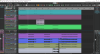
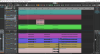
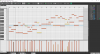
Почему именно Рипер? Благодаря скриптам и широкой кастомизации, он позволяет заточить "под себя" практически всё. И всё это при весьма удачной цене, производительности и функциональности вцелом.
Что изменено в моём конфиге?
Внешний вид. Расположение элементов управления и цветовая гамма ближе к Сонару, но некоторые элементы сделал удобнее для себя. Не везде безупречно, но достаточно для работы.
Доработаны регуляторы громкости и панорамы треков, теперь они как и в Сонаре, реагируют только на Click+Drag мыши, игнорируя одиночный Click (в Рипере по умолчанию ползунковые фейдеры треков резко скачут в место клика). За основу была взята тема оформления Paulie, вертикальные индикаторы уровня на треках и регуляторы панорамы/громкости треков взяты из других тем.
Я убрал с треков "лишние" кнопки Input FX и Record Input/Output - крайне редко их использую, они отображаются только на стрипах микшера.
Система выделения треков, ключевые горячие клавиши и функции практически полностью повторяют Сонаровские.
Чего здесь нет - ProChannel, Matrix View (но есть платный аналог - Helgoboss Playtime), Step Sequencer (хотя, есть аналог - Megababy), и чего-то "того самого, родного". Важно понимать, что это не Сонар, а другая daw со всеми плюсами, минусами и особенностями.
Больше всего меня расстроило отсутствие ProChannel, который я активно использую в Сонаре. С ним реально вся работа происходила в одном окне без открывания других, и это огромное преимущество Сонара, когда вся работа происходит на одном "полотне".
В Рипере, если разместить микшер с FX в доке слева, воткнув по умолчанию туда ReaEQ, получится что-то вроде упрощённого инспектора из старого Сонара 8.5. ReaEQ прикольный и с анализатором, но при закрытии плагина, не видна его кривая, для меня пока это больше всего не привычно.
Дополнительно, в настройках можно выбрать опцию, когда в одном окне отображаются эффекты выделенного трека. Открыл один FX Rack, покрутил в нём ручки, кликнул в другой трек, автоматически в рэке начали отображаться эффекты актуального трека. Очень близко к тому, что есть у нас в ProChannel.
Доработаны регуляторы громкости и панорамы треков, теперь они как и в Сонаре, реагируют только на Click+Drag мыши, игнорируя одиночный Click (в Рипере по умолчанию ползунковые фейдеры треков резко скачут в место клика). За основу была взята тема оформления Paulie, вертикальные индикаторы уровня на треках и регуляторы панорамы/громкости треков взяты из других тем.
Я убрал с треков "лишние" кнопки Input FX и Record Input/Output - крайне редко их использую, они отображаются только на стрипах микшера.
Система выделения треков, ключевые горячие клавиши и функции практически полностью повторяют Сонаровские.
Чего здесь нет - ProChannel, Matrix View (но есть платный аналог - Helgoboss Playtime), Step Sequencer (хотя, есть аналог - Megababy), и чего-то "того самого, родного". Важно понимать, что это не Сонар, а другая daw со всеми плюсами, минусами и особенностями.
Больше всего меня расстроило отсутствие ProChannel, который я активно использую в Сонаре. С ним реально вся работа происходила в одном окне без открывания других, и это огромное преимущество Сонара, когда вся работа происходит на одном "полотне".
В Рипере, если разместить микшер с FX в доке слева, воткнув по умолчанию туда ReaEQ, получится что-то вроде упрощённого инспектора из старого Сонара 8.5. ReaEQ прикольный и с анализатором, но при закрытии плагина, не видна его кривая, для меня пока это больше всего не привычно.
Дополнительно, в настройках можно выбрать опцию, когда в одном окне отображаются эффекты выделенного трека. Открыл один FX Rack, покрутил в нём ручки, кликнул в другой трек, автоматически в рэке начали отображаться эффекты актуального трека. Очень близко к тому, что есть у нас в ProChannel.
Различия в программах.
Одно из ключевых различий - в Рипере нет разделения на Аудио, Миди треки и Шины (Bus). То есть, не важно, какое содержимое будет размещено на треке, Рипер автоматически определит его тип. И посыл с любого трека можно делать на любой, с этим отпадает необходимость в отдельных шинах.
Так же, есть разница в подходе к созданию Миди клипов. В Рипере клипы называются айтемы (Items). Если в Сонаре достаточно было открыть пиано ролл, начать рисовать ноты и Миди клип создавался автоматически, в Рипере нужно сперва создать Миди айтем (в верхнем меню Insert -> New MIDI Item, или нарисовать карандашом на треке), а затем кликнуть его два раза, чтобы он открылся в пиано ролле. Причём, пиано ролл (midi editor) открывает только выделенный клип (в настройках можно изменить, но так только больше путаницы). Чтобы открыть в нём все клипы на треке, как в Сонаре нужно или их все склеить, или все выделить и открыть пиано ролл горячими клавишами (Ctrl+Alt+E).
В Рипере по другому реализовано и выделение айтемов и области. Точнее, разделено. Если в Сонаре айтем на треке и область выделения по линейке неразрывно связаны, то в Рипере они разделены. Выглядит не очень удобно, для этого даже пункты меню продублированы. К примеру, чтобы вырезать выделенный клип, нужно нажать Ctrl+X, а чтобы вырезать нужную область выделенного клипа - нужно её выделить и комбинация по умолчанию для этого будет уже Ctrl+Del.
Мне удалось воспроизвести систему простого выделения клипов и их частей, теперь это всё похоже на Сонаровскую систему, кроме двух вещей:
1. В Сонаре клик по верхней части клипа выделяет клип и область, в Рипере клик по верхней половине клипа выделяет только клип.
2. В Сонаре при клике по "шапке" айтема выделяется область вместе с айтемом, в Рипере клик по верхней половине айтема выделяет его, клик по нижней половине - область.
Всё остальное идентично.
Рисовать контроллеры в пиано ролле Рипера удобнее и проще чем в Сонаре. В Рипере лучше реализован note chase, который захватывает ещё и контроллеры. В Сонаре я сколько раз попадался, кода курсор "захватит" педаль сустейна и после перемотки она звучит даже там, где контроллер не прописан. В Рипере такого нет, всё очень чётко срабатывает.
"Из коробки" Рипер не умеет ставить миди контроллеры как Envelope для трека, но это легко можно реализовать, поставив перед инструментом плагин ReaControlMIDI и автоматизировав нужные его параметры.
Ещё о различиях в огибающих на треках. В Рипере есть одна особенность - чтобы получить возможность редактировать envelope (Cut/Copy/Paste), над ней обязательно должен быть айтем. В противном случае, скопировать и вставить можно только "точки" (в Сонаре они называются nodes) переломления огибающей, а это веселье со съехавшей огибающей после вставки или не корректного копирования. А на Мастер треке рисовать айтемы нельзя... Поэтому, точки лучше рисовать не карандашом, а строго ставить по сетке, начиная и завершая по тактовой черте. Ну и вдобавок, для операций Cut/Copy Points есть отдельные пункты меню, как и в случае с выделением айтемов и области, это не простые универсальные комбинации Ctrl+C - все три варианта копирования должны иметь разные горячие клавиши.
Тем ни менее, не смотря на минусы, огибающие в Рипере проще нарисовать строго по сетке, следуя функции snap, чего я не нашёл в Сонаре. А ещё, Рипер умеет копировать любые энвелопы на место любых. Нарисовал огибающаю для volume, без проблем её можно скопировать, например, на pan другого трека.
Есть положительный момент в том, что недавно в Рипере появилась возможность рисовать что-то вроде айтемов прямо на эневелопе и в пределах этой области проводить редактирование, в дальнейшем работая с этой областью как с айтемом - копировать, перемещать, инвертировать, растягивать/сжимать и "лупировать". Удобно!
Отличия в undo: Рипер фиксирует намного больше изменений. Через Ctrl+Z можно отменить серию изменений уровня, панорамы треков и прочее, чего не было в Сонаре. Иногда было недостаточно одного шага отмены перемещения фейдера в Сонаре. Я не спешу относить это к преимуществам - не уверен, будет ли это удобно, особенно, если каждый раз фиксируются нажатия кнопок и изменения параметров эффектов.
В Рипере есть возможность делать undo и после закрытия/открытия проекта - это можно включить в настройках.
Поскольку Bus Pane как в Сонаре воспроизвести в Рипере невозможно, а по старой привычке я хочу как-то отделять шины от других треков, я пошёл на хитрость. Для того, чтобы "шины" визуально отличались от треков, достаточно написать в названии шины слово bus - треки с таким словом приобретут характерный окрас и иконку со стрелкой. Напомню: поскольку треки здесь универсальны, изменения только косметические, это попытка визуализировать то, что было привычным в Сонаре.
Но Мастер здесь отдельный. В моей конфигурации он отображается в доке справа, который открывается через меню: View -> Floating Mixer Master.
Тот же трюк сделан для "миди треков" - достаточно написать в названии трека слово midi и трек получит соответствующую иконку.
Сиcтема посылов в Рипере тоже отличается, но проста в освоении. Каждый трек имеет три состояния и их комбинации:
1. Приём сигнала с любого трека.
2. Посыл на мастер.
3. Посыл на другой трек.
По умолчанию, каждый новый трек имеет только выход на мастер. Чтобы послать сигнал на другой трек, нужно взять кнопочку посылов и перетащить её драг'н'дропом на нужный трек. Просто! Также, можно выбрать нужный трек для посыла в меню, правой клавишей мыши по кнопке посылов.
Визуализация посылов и сэндов следующая:
Входящая жёлтая стрелка означает, что на этот трек приходит сигнал с другого трека.
Белая точка - сигнал с трека идёт на мастер
Красная точка - сигнал не идёт на мастер и не посылается на другой трек.
Зелёная исходящая стрелка - сигнал посылается на другой трек.
Для визуализации всех посылов и возвратов, есть View -> Routing Matrix, или просто Alt+R
Думаю, ещё стоит упомянуть о разнице в системе папок для треков.
В Сонаре папка - это просто группа треков с некоторыми общими элементами управления. Треки в папке у Сонара по роутингу ничем не отличаются от других треков.
В Рипере же, папка - это трек, в который направлены выходы всех треков из папки. То есть, если трек сделать папкой, помещённые в эту папку треки автоматически будут направлены в него. Что-то вроде подгруппы миксинга, в Сонаре для этого нужно создать шину и послать на него нужные треки. Но, в отличии от Сонара, клипы в папке Рипера не получают преимущества в редактировании, быстро резать все треки по папке нельзя. Хотя, для этого есть группы, но, это уже другая история.
Так же, есть разница в подходе к созданию Миди клипов. В Рипере клипы называются айтемы (Items). Если в Сонаре достаточно было открыть пиано ролл, начать рисовать ноты и Миди клип создавался автоматически, в Рипере нужно сперва создать Миди айтем (в верхнем меню Insert -> New MIDI Item, или нарисовать карандашом на треке), а затем кликнуть его два раза, чтобы он открылся в пиано ролле. Причём, пиано ролл (midi editor) открывает только выделенный клип (в настройках можно изменить, но так только больше путаницы). Чтобы открыть в нём все клипы на треке, как в Сонаре нужно или их все склеить, или все выделить и открыть пиано ролл горячими клавишами (Ctrl+Alt+E).
В Рипере по другому реализовано и выделение айтемов и области. Точнее, разделено. Если в Сонаре айтем на треке и область выделения по линейке неразрывно связаны, то в Рипере они разделены. Выглядит не очень удобно, для этого даже пункты меню продублированы. К примеру, чтобы вырезать выделенный клип, нужно нажать Ctrl+X, а чтобы вырезать нужную область выделенного клипа - нужно её выделить и комбинация по умолчанию для этого будет уже Ctrl+Del.
Мне удалось воспроизвести систему простого выделения клипов и их частей, теперь это всё похоже на Сонаровскую систему, кроме двух вещей:
1. В Сонаре клик по верхней части клипа выделяет клип и область, в Рипере клик по верхней половине клипа выделяет только клип.
2. В Сонаре при клике по "шапке" айтема выделяется область вместе с айтемом, в Рипере клик по верхней половине айтема выделяет его, клик по нижней половине - область.
Всё остальное идентично.
Рисовать контроллеры в пиано ролле Рипера удобнее и проще чем в Сонаре. В Рипере лучше реализован note chase, который захватывает ещё и контроллеры. В Сонаре я сколько раз попадался, кода курсор "захватит" педаль сустейна и после перемотки она звучит даже там, где контроллер не прописан. В Рипере такого нет, всё очень чётко срабатывает.
"Из коробки" Рипер не умеет ставить миди контроллеры как Envelope для трека, но это легко можно реализовать, поставив перед инструментом плагин ReaControlMIDI и автоматизировав нужные его параметры.
Ещё о различиях в огибающих на треках. В Рипере есть одна особенность - чтобы получить возможность редактировать envelope (Cut/Copy/Paste), над ней обязательно должен быть айтем. В противном случае, скопировать и вставить можно только "точки" (в Сонаре они называются nodes) переломления огибающей, а это веселье со съехавшей огибающей после вставки или не корректного копирования. А на Мастер треке рисовать айтемы нельзя... Поэтому, точки лучше рисовать не карандашом, а строго ставить по сетке, начиная и завершая по тактовой черте. Ну и вдобавок, для операций Cut/Copy Points есть отдельные пункты меню, как и в случае с выделением айтемов и области, это не простые универсальные комбинации Ctrl+C - все три варианта копирования должны иметь разные горячие клавиши.
Тем ни менее, не смотря на минусы, огибающие в Рипере проще нарисовать строго по сетке, следуя функции snap, чего я не нашёл в Сонаре. А ещё, Рипер умеет копировать любые энвелопы на место любых. Нарисовал огибающаю для volume, без проблем её можно скопировать, например, на pan другого трека.
Есть положительный момент в том, что недавно в Рипере появилась возможность рисовать что-то вроде айтемов прямо на эневелопе и в пределах этой области проводить редактирование, в дальнейшем работая с этой областью как с айтемом - копировать, перемещать, инвертировать, растягивать/сжимать и "лупировать". Удобно!
Отличия в undo: Рипер фиксирует намного больше изменений. Через Ctrl+Z можно отменить серию изменений уровня, панорамы треков и прочее, чего не было в Сонаре. Иногда было недостаточно одного шага отмены перемещения фейдера в Сонаре. Я не спешу относить это к преимуществам - не уверен, будет ли это удобно, особенно, если каждый раз фиксируются нажатия кнопок и изменения параметров эффектов.
В Рипере есть возможность делать undo и после закрытия/открытия проекта - это можно включить в настройках.
Поскольку Bus Pane как в Сонаре воспроизвести в Рипере невозможно, а по старой привычке я хочу как-то отделять шины от других треков, я пошёл на хитрость. Для того, чтобы "шины" визуально отличались от треков, достаточно написать в названии шины слово bus - треки с таким словом приобретут характерный окрас и иконку со стрелкой. Напомню: поскольку треки здесь универсальны, изменения только косметические, это попытка визуализировать то, что было привычным в Сонаре.
Но Мастер здесь отдельный. В моей конфигурации он отображается в доке справа, который открывается через меню: View -> Floating Mixer Master.
Тот же трюк сделан для "миди треков" - достаточно написать в названии трека слово midi и трек получит соответствующую иконку.
Сиcтема посылов в Рипере тоже отличается, но проста в освоении. Каждый трек имеет три состояния и их комбинации:
1. Приём сигнала с любого трека.
2. Посыл на мастер.
3. Посыл на другой трек.
По умолчанию, каждый новый трек имеет только выход на мастер. Чтобы послать сигнал на другой трек, нужно взять кнопочку посылов и перетащить её драг'н'дропом на нужный трек. Просто! Также, можно выбрать нужный трек для посыла в меню, правой клавишей мыши по кнопке посылов.
Визуализация посылов и сэндов следующая:
Входящая жёлтая стрелка означает, что на этот трек приходит сигнал с другого трека.
Белая точка - сигнал с трека идёт на мастер
Красная точка - сигнал не идёт на мастер и не посылается на другой трек.
Зелёная исходящая стрелка - сигнал посылается на другой трек.
Для визуализации всех посылов и возвратов, есть View -> Routing Matrix, или просто Alt+R
Думаю, ещё стоит упомянуть о разнице в системе папок для треков.
В Сонаре папка - это просто группа треков с некоторыми общими элементами управления. Треки в папке у Сонара по роутингу ничем не отличаются от других треков.
В Рипере же, папка - это трек, в который направлены выходы всех треков из папки. То есть, если трек сделать папкой, помещённые в эту папку треки автоматически будут направлены в него. Что-то вроде подгруппы миксинга, в Сонаре для этого нужно создать шину и послать на него нужные треки. Но, в отличии от Сонара, клипы в папке Рипера не получают преимущества в редактировании, быстро резать все треки по папке нельзя. Хотя, для этого есть группы, но, это уже другая история.
Описание изменений во второй (финальной) версии конфига:
Добрая часть дополнений второй версии конфига не относится к Сонару. Я уже достаточно привык к Риперу и некоторые вещи делал для своего удобства и так, как этого требовала интуиция. Я не стал фанатично лепить Сонар из Рипера, но это всё ещё конфиг Сонаровца с многолетним стажем и во многом мои действия определены старыми привычками  По сути, это всё тот же набор стандартных Сонаровских горячих клавиш и функций, но с добавлением некоторых вещей для быстрого доступа и расширения функционала. Если какая-то доработка в приближении к Сонару подразумевала уменьшение функционала Рипера - я это не делал.
По сути, это всё тот же набор стандартных Сонаровских горячих клавиш и функций, но с добавлением некоторых вещей для быстрого доступа и расширения функционала. Если какая-то доработка в приближении к Сонару подразумевала уменьшение функционала Рипера - я это не делал.
Свою тему оформления я много где поправил для более пристойного вида и большего удобства. Хотя, я тот ещё дизайнер Некоторые цветовые решения могут показаться необычными, но они часто остаются примерно в рамках основных цветов темы, без вырвиглаза. Например, жёлтые заголовки треков, которые в реальных проектах очень хорошо видно.
Некоторые цветовые решения могут показаться необычными, но они часто остаются примерно в рамках основных цветов темы, без вырвиглаза. Например, жёлтые заголовки треков, которые в реальных проектах очень хорошо видно.
Кнопки и ручки на треках адаптируются к их размеру и скомпонованы так, чтобы занимать минимум пространства.
Теперь на треках с минимальной высотой отображаются ручки уровня и панорамы.
Кнопки папок на треках перерисованы для лучшей видимости и наглядности, цикличное переключение статуса папки теперь занимает минимум пространства визуально и одновременно с этим, в неё легко попасть мышкой - кликабельная область занимает большое пространство.
Некоторые toggle кнопки изменены для лучшей визуализации вкл/выкл.
Изменены курсоры мыши для некоторых действий: изменение громкости айтема или ноты в пиано ролл, курсор "карандаш" для всех действий и некоторые другие прорисованы а-ля Сонаровские для большей точности и наглядности, некоторые теперь видно лучше на тёмном фоне.
Панель Transport оставлена из оригинальной темы - она клёво выглядит и очень удобно подстраивается под размер окна.
Так же, Layouts прописаны только для панели транспорта, вы можете по желанию сделать её элементы крупнее или мельче.
В архиве два варианта темы:
MK_Colored - тема, в которой треки и каналы микшера окрашиваются полностью. Цвета айтемов не броские.
MK_Colored_Stripes - тема, в которой в треках и каналах микшера окрашивается только одна полоска. Цвета айтемов более разнообразны, в сравнении с MK_Colored.
Отмечу, что мои темы к конфигу не привязана. Конфиг работает с любой темой оформления, чувствуйте себя свободно в этом
То же самое справедливо и для курсоров и горячих клавиш/модификаторов мыши: чтобы вернуть курсоры, достаточно удалить всё из папки Cursors, а модификаторы и клавиши сбрасываются в соответствующих разделах меню.
Добавлены новые кнопки функций и теперь они сгрупированы более логично и интуитивно: над треками - опции, и то, что относится больше к трекам и автоматизации, а над большим окном то, что должно быть на виду или подразумевает частый доступ.
Регуляторы уровня и панорамы на треках как и в первой версии - защищены от случайного клика и срабатывают плавно, и только при удерживании на них мыши.
Так же, есть огромное количество исправлений и оптимизаций в конфиге, видимых и не видимых.
Много полезностей и вещей, упрощающих жизнь, есть и в доработанном default тимплейте:
Timebase установлена на "Beat, Position Only" - а это значит, что импортированные сэмплы не будут растягиваться или менять свои места после смены темпа, а останутся на своих местах в неизменном виде, как это было в Сонаре.
Pan Law выставлена как дефолтная в Сонаре, с изменением на 3дб от центра к краям панорамы. Даже не из-за Сонара, как оказалось, эта настройка сама по себе удобна, ибо громкость треков не изменяется при переключении в моно. Работает только при создании новых треков, так что за старые и текущие проекты не переживайте.
Так же, в default тимплейте есть три предустановки масштаба и расположения окон:
Масштаб:
F4 - "Микроскоп", большой zoom для редактирования мелких элементов.
F5 - Рабочее пространство шириной примерно в один такт, обычное приближение
F6 - "Стандартный вид" - рабочее пространство шириной примерно 20 тактов (на FHD мониторе), на тактовой линейке видны все цифры.
Окна:
F7 - Стандартное расположение окон, средняя длина треков
F8 - Максимальное рабочее пространство, свёрнуты доки, минимальная длина треков.
F9 - то же, что и F7, но микшер в доке снизу. Удобно при сведении, когда нужен доступ и видимость всех каналов микшера.
Это тоже при желании всё можно изменить в соответствующей панели: Ctrl+E
Snap и отображение сетки сейчас как и в Сонаре - не связаны. Снэп может работать без отображения сетки, сетка может отображаться без авто выравнивания по ней.
При масштабировании колесом мыши фокус будет ударживаться на Play Cursor - мне так удобно. Если хотите как в Сонаре, фокусироваться на Mouse Cursor - в настройках Preferences -> Editing Behavior выберите соответствующий пункт в меню Horizontal Zoom Center.
Исправлены кнопки Global M/S/R - теперь всё корректно работает и сами кнопки меняют цвет при активных msr на треках. Всё как раньше в Сонаре, но с двумя отличиями - нельзя включить ВСЕ M, S или R нажатием глобальной кнопки. Проблема не большая, для этого есть быстрая группировка треков.
И второе - после снятия M/S/R треков по нажатию на глобальную кнопку, на неё можно нажать ещё раз и всё вернятся на свои места. Сонар такого не позволял, он просто включал все кнопки при повторном нажатии и прихордилось заново отмечать нужные.
Функция Excluive Solo воспроизведена в привычно "Сонаровском" виде, но с одним отличием - по кнопкам не нужно нажимать, при активной функции солируется выделенный трек. Так же, для этого доступна стандартная Риперовская комбинация Ctrl+Alt+Click по кнопкам solo.
Кроме этого, для быстрого сравнения двух треков есть эксклюзивное соло по клавише "/" - удерживая её будет воспроизводиться трек, над которым находится курсор мыши. Возможно звучит запутанно, но достаточно на неё понажимать и подвигать мышкой над треками, чтобы понять как это работает.
Не смотря на то, что все меню в Рипере тоже можно изменить, я их оставил по умолчанию. Во-первых, там много общего с Сонаровскими функциями и многое интуитивно, во-вторых, это может только запутать при получении обратной связи или просмотре видео обучалок.
Одно из важнейших открытий - экшены "smart edit" для Copy/Cut/Paste/Delete. Ранее я сокрушался, что для редактирования айтема/области/автоматизации/трека нужны РАЗНЫЕ комбинации клавиш и одним Ctrl+C для копирования всего не обойтись. Но всё решено, и это волшебно! Благодаря этим smart экшенам, все действия по копированию/вставке и прочему, определяются фокусом: на чём был последний клик мышью, с тем и работаем. И без костылей - смарт экшены включены в состав стандартных экшенов.
Теперь так:
Ctrl+C - копирует айтем/область/автоматизацию/трек
Ctrl+X - вырезает айтем/область/автоматизацию/трек
Ctrl+V - вставляет то, что скопировано или вырезалось
Delete - удаляет айтем/область/автоматизацию/трек. При удалении трека появится меню с подтверждением действия, то есть, случайно удалить трек не получится.
Свою тему оформления я много где поправил для более пристойного вида и большего удобства. Хотя, я тот ещё дизайнер
Кнопки и ручки на треках адаптируются к их размеру и скомпонованы так, чтобы занимать минимум пространства.
Теперь на треках с минимальной высотой отображаются ручки уровня и панорамы.
Кнопки папок на треках перерисованы для лучшей видимости и наглядности, цикличное переключение статуса папки теперь занимает минимум пространства визуально и одновременно с этим, в неё легко попасть мышкой - кликабельная область занимает большое пространство.
Некоторые toggle кнопки изменены для лучшей визуализации вкл/выкл.
Изменены курсоры мыши для некоторых действий: изменение громкости айтема или ноты в пиано ролл, курсор "карандаш" для всех действий и некоторые другие прорисованы а-ля Сонаровские для большей точности и наглядности, некоторые теперь видно лучше на тёмном фоне.
Панель Transport оставлена из оригинальной темы - она клёво выглядит и очень удобно подстраивается под размер окна.
Так же, Layouts прописаны только для панели транспорта, вы можете по желанию сделать её элементы крупнее или мельче.
В архиве два варианта темы:
MK_Colored - тема, в которой треки и каналы микшера окрашиваются полностью. Цвета айтемов не броские.
MK_Colored_Stripes - тема, в которой в треках и каналах микшера окрашивается только одна полоска. Цвета айтемов более разнообразны, в сравнении с MK_Colored.
Отмечу, что мои темы к конфигу не привязана. Конфиг работает с любой темой оформления, чувствуйте себя свободно в этом
То же самое справедливо и для курсоров и горячих клавиш/модификаторов мыши: чтобы вернуть курсоры, достаточно удалить всё из папки Cursors, а модификаторы и клавиши сбрасываются в соответствующих разделах меню.
Добавлены новые кнопки функций и теперь они сгрупированы более логично и интуитивно: над треками - опции, и то, что относится больше к трекам и автоматизации, а над большим окном то, что должно быть на виду или подразумевает частый доступ.
Регуляторы уровня и панорамы на треках как и в первой версии - защищены от случайного клика и срабатывают плавно, и только при удерживании на них мыши.
Так же, есть огромное количество исправлений и оптимизаций в конфиге, видимых и не видимых.
Много полезностей и вещей, упрощающих жизнь, есть и в доработанном default тимплейте:
Timebase установлена на "Beat, Position Only" - а это значит, что импортированные сэмплы не будут растягиваться или менять свои места после смены темпа, а останутся на своих местах в неизменном виде, как это было в Сонаре.
Pan Law выставлена как дефолтная в Сонаре, с изменением на 3дб от центра к краям панорамы. Даже не из-за Сонара, как оказалось, эта настройка сама по себе удобна, ибо громкость треков не изменяется при переключении в моно. Работает только при создании новых треков, так что за старые и текущие проекты не переживайте.
Так же, в default тимплейте есть три предустановки масштаба и расположения окон:
Масштаб:
F4 - "Микроскоп", большой zoom для редактирования мелких элементов.
F5 - Рабочее пространство шириной примерно в один такт, обычное приближение
F6 - "Стандартный вид" - рабочее пространство шириной примерно 20 тактов (на FHD мониторе), на тактовой линейке видны все цифры.
Окна:
F7 - Стандартное расположение окон, средняя длина треков
F8 - Максимальное рабочее пространство, свёрнуты доки, минимальная длина треков.
F9 - то же, что и F7, но микшер в доке снизу. Удобно при сведении, когда нужен доступ и видимость всех каналов микшера.
Это тоже при желании всё можно изменить в соответствующей панели: Ctrl+E
Snap и отображение сетки сейчас как и в Сонаре - не связаны. Снэп может работать без отображения сетки, сетка может отображаться без авто выравнивания по ней.
При масштабировании колесом мыши фокус будет ударживаться на Play Cursor - мне так удобно. Если хотите как в Сонаре, фокусироваться на Mouse Cursor - в настройках Preferences -> Editing Behavior выберите соответствующий пункт в меню Horizontal Zoom Center.
Исправлены кнопки Global M/S/R - теперь всё корректно работает и сами кнопки меняют цвет при активных msr на треках. Всё как раньше в Сонаре, но с двумя отличиями - нельзя включить ВСЕ M, S или R нажатием глобальной кнопки. Проблема не большая, для этого есть быстрая группировка треков.
И второе - после снятия M/S/R треков по нажатию на глобальную кнопку, на неё можно нажать ещё раз и всё вернятся на свои места. Сонар такого не позволял, он просто включал все кнопки при повторном нажатии и прихордилось заново отмечать нужные.
Функция Excluive Solo воспроизведена в привычно "Сонаровском" виде, но с одним отличием - по кнопкам не нужно нажимать, при активной функции солируется выделенный трек. Так же, для этого доступна стандартная Риперовская комбинация Ctrl+Alt+Click по кнопкам solo.
Кроме этого, для быстрого сравнения двух треков есть эксклюзивное соло по клавише "/" - удерживая её будет воспроизводиться трек, над которым находится курсор мыши. Возможно звучит запутанно, но достаточно на неё понажимать и подвигать мышкой над треками, чтобы понять как это работает.
Не смотря на то, что все меню в Рипере тоже можно изменить, я их оставил по умолчанию. Во-первых, там много общего с Сонаровскими функциями и многое интуитивно, во-вторых, это может только запутать при получении обратной связи или просмотре видео обучалок.
Одно из важнейших открытий - экшены "smart edit" для Copy/Cut/Paste/Delete. Ранее я сокрушался, что для редактирования айтема/области/автоматизации/трека нужны РАЗНЫЕ комбинации клавиш и одним Ctrl+C для копирования всего не обойтись. Но всё решено, и это волшебно! Благодаря этим smart экшенам, все действия по копированию/вставке и прочему, определяются фокусом: на чём был последний клик мышью, с тем и работаем. И без костылей - смарт экшены включены в состав стандартных экшенов.
Теперь так:
Ctrl+C - копирует айтем/область/автоматизацию/трек
Ctrl+X - вырезает айтем/область/автоматизацию/трек
Ctrl+V - вставляет то, что скопировано или вырезалось
Delete - удаляет айтем/область/автоматизацию/трек. При удалении трека появится меню с подтверждением действия, то есть, случайно удалить трек не получится.
Горячие клавиши в конфиге (обновлено).
Звёздочками отмечены те, которые отличаются от привычных Сонаровских.
Общие
P - настройки
K - Mute/UnMute ноту или айтем
*X - режет айтемы по выделенной области: делает рез слева и вправа на границах выделения.
W - перемещает курсор к началу проекта
S - режет айтемы и аккорды по курсору.
*Esc в Рипере по умолчанию закрывает пиано ролл и многие окна. Очень удобно. Так же, этой кнопкой снимается выделение.
Правая кнопка мыши+Drag - выделение нескольких айтемов
E - Bypass всех эффектов кроме VSTi.
M - установка маркера по курсору. *Двойной клик по маркеру - переименование.
Двойной клик по линейке - воспроизведение с точки клика.
Q - квантайз
L - loop выделенной области
С - скрывает транспорт
Drag мышью по линейке сверху - выделение области. Или Drag по пустой области под треками. Как в Сонаре, но с одним нюансом - появляется loop region и иногда он неразрывно связан с областью выделения.
Drag правой кнопкой мыши - "лассо" для выделения нескольких элементов (нот или айтемов)
Shift+Click расширяет область выделения.
Click в пустую область между треками снимает всё выделение (с айтемов, области и loop region).
Space - воспроизведение/стоп
Ctrl+Space - воспроизведение/стоп с возвратом к точке старта
Ctrl+H - скрыть выбранные треки из track view.
Shift+H - показать все треки в track view, которые были ранее скрыты.
Ctrl+R - Record Arm/Disarm для выбранных треков.
Ctrl+Q - открывает панель MIDI Input Quantize.
Alt+N - показать/скрыть навигатор.
Insert - вставляет новый трек
Enter на выделенном треке в track view - его переименование.
Стрелки Вверх/Вниз - навигация по трекам в track view.
I - открывает/закрывает стрип трека слева (как раньше инспектор в Сонаре)
N - вкл/выкл Snap to Grid
B - открывает/закрывает медиа браузер в доке снизу
F - Fit Tracks and Busses to Window
*Ctrl+F - Fit Project to Window
*/ - трек, над которым находится курсор мыши солируется и воспроизводится. По отпускании кнопки воспроизведение останавливается и курсор возвращается на стартовую точку. Фантастически удобно для A/B срвнения треков или подбора удачных тейков. Так же, работает в не зависимости от статуса кнопок Solo на треках.
*H - heal splits in items. "Залечивает" разрезанные элементы. В отличие от glue, восстанавливает исходный вид айтема без обработки, и даже если была вырезана часть с контентом.
*J - в arrange view склеивает айтемы (Glue Items) или айтемы автоматизации.
*A - показать/скрыть все envelopes для всех треков.
*Z - в основном окне: Zoom по выделенным айтемам. Чтобы отобразить проект полностью, нужно нажать сперва Ctrl+A, а затем Z.
*Shift+Вверх и Shift+Вниз - соответственно, увеличивают и уменьшают размер волноформы айтемов.
*Двойной клик мышью в любую область трека в track view открывает FX rack.
*Shift+Двойной клик мышью в любую область папки в track view выделяет папку и все треки в ней.
*Ctrl+Двойной клик мышью в любую область трека в track view выделяет все айтемы на треке/снимает с них выделение.
*Ctrl+Shift+Delete - удаляет выделенные такты. В отличии от обычного Ctrl+X, работает по выделению области (не айтемов) и удаляет даже пустую область вместе с автоматизацией, пододвигая поздний контент (как Delete Hole в Сонаре).
*Ctrl+Shift+Insert - противоположность предыдущему. Вставляет пространство по размеру выделенной области, разрезая и смещая контент (если он есть и попал под выделение).
*Shift+A - выделение всех айтемов в пределах выдленной области.
Пиано ролл
Q - quantize
K - mute/unmute выбранные ноты
N - вкл/выкл Snap to Grid
L - loop on/off
Click по ноте - выделение ноты
Двойной клик мышью или Click+Drag - нарисовать ноту
*Двойной клик по ноте - удалить ноту
Shift+Drag - перемещает ноту только вертикально, блокируя сдвиг по горизонтали
Ctrl+Drag - копирует ноту
Alt+колесо мыши - zoom по горизонтали
*Click правой кнопкой мыши по клавишам слева - выделение всех нот одной высоты.
Alt+Click в пиано ролле разрезает одиночные ноты. Аккорды не умеет, для этого есть простая клавиша разрезания по курсору - X, которая режет или весь аккорд сразу, или только выделенные ноты.
*Z - зум по горизонтали, отображает 5 тактов от курсора. Очень удобно при открытии нового эдитора, или когда нужно вернуть ширину окна к "нормальному" масштабу.
*Win+Alt+Drag по ноте вверх-вниз - изменение velocity. Так же, для этого сохранилась альтернативная комбинация: Ctrl+Alt+Drag. Для меня они обе не очень удобны, так и не определился какую выкинуть.
*Alt+Drag по пиано роллу, удерживая левую клавишу мыши - стирательная резинка
*H - humanize
*J - склеивает ноты (Join Notes)
*Клавиша 1 в MIDI Editor - переключение между отображением пинино справа или просто названий нот. Удобно для работы с миди ударными.
*Клавиша 2 в MIDI Editor - переключение между отображением вида нот: стандартные прямоугольники и треугольники фиксированного размера. Удобно для работы с миди ударными.
Медиа айтем
Фейды создаются так же как в Сонаре, правым кликом мышки на фейде можно выбрать форму его огибающей.
Ctrl+Shift+потянуть за краешек клипа - растягивает/сжимает айтем
Alt+Drag на клипе - выделяет область, снимается выделение клавишей Esc или кликом в пустую область между айтемами
Alt+Click - разрезает айтем в месте клика
Delete - удаляет выделенные айтемы
Ctrl+X - вырезает выделенную область на выделенном айтеме. *Если айтемы не выделены, или выделены все, то область вырежется вертикально через весь проект.
Выделения с области и айтемов снимаются по клику рядом с айтемом.
*Двойной клик мышью в пустую область трека в arrange view создаёт пустой midi item размером с 1 такт
*Ctrl+Drag по треку в arrange view - рисует пустой айтем.
*Ctrl+Drag границы айтема - изменение границы айтема не сдвигая fade.
*Shift+Drag фейда - двигает фейд без привзки к сетке.
*Ctrl+Shift+Drag в нижней части клипа - изменение уровня (точно).
Медиа айтем - верхняя половина
*Click - выделение только айтема
Drag - перемещает айтем
Ctrl+Drag - копирует айтем.
Ctrl+Shift+Drag - копирует айтем блокируя горизонтальное смещение
Alt+Shift+Drag - перемещает контент внутри айтема (клипа)
Медиа айтем - нижняя половина
Click - выделяет клип и область
Drag - выделение области клипа по таймингу
Ctrl+Drag вверх/вниз - clip gain
Автоматизация
Click по линии - создаёт точку (point, node)
Shift+Drag - смещает точку или сегмент только по вертикали
Alt+Drag по линии автоматизации - Freehand инструмент, игнорирующий притягивание к сетке.
*Alt+Drag по фону - рисует Automation Item.
*Ctrl+Drag - перемещает точку, игнорируя притягивание к сетке.
Сегмент автоматизации
*Shift+Drag - изменение формы огибающей.
Айтем автоматизации:
*Ctrl+Shift+потянуть за краешек клипа - растягивает/сжимает айтем
*Ctrl+Drag вверх/вниз на линии автоматизации- envelope segment gain. Здесь можно и как в Сонаре - выделить нужную область автоматизации и через Ctrl+Drag изменить её уровень. в этом случае точки на границах выделения появятся автоматически.
*Ctrl+Drag по полю автоматизации рисует пустой envelope item
*Двойной клик мышью в пустую область envelope lane создаёт пустой automation item размером с половину такта
Навигация основном окне и piano roll:
Колесо мыши - вертикальная прокрутка
Ctrl+колесо мыши - горизонтальная прокрутка
Shift+Колесо мыши - вертикальная ускоренная прокрутка
Shift+Ctrl+колесо мыши - горизонтальная ускоренная прокрутка
Alt+колесо мыши - масштаб по горизонтали
Допишу некоторые стандартные горячие клавиши Рипера. Они удобны.
Shift+0 - повышение питча выделенных айтемов (миди или аудио!) по полутонам
Shift+9 - понижение питча выделенных айтемов (миди или аудио!) по полутонам
Shift+8 - повышение питча выделенных айтемов (аудио) по центам
Shift+7 - понижение питча выделенных айтемов (аудио) по центам
Shift+Backspace - сброс питча выделенных айтемов - это уже я добавил.
Shift+R - ставит region marker по выделенной области.
I - в пиано ролле вставляет ноты по выделенной высоте. Многократное нажатие вставляет серию нот последовательно.
G - группировка выделенных айтемов
U - разгруппировка выделенных айтемов
V - быстрое создание автоматизации Volume на выделенном треке. Если она уже есть, то просто отображает/скрывает существующую.
D - Dynamic Split Items. Крутейший комбайн, отчасти аналог Сонаровского AudioSnap, отчасти "Process: Remove Silence".
Ctrl+D - дублирует выделенный айтем, подставляя копию к правому краю оригинала.
{ - переход к старту проекта
} - переход к концу проекта
~ - минимальная высота всех треков/возврат к первоначальному размеру. Фокусировка будет ударживаться в районе выделенного трека
Page Up/Page Down - плавное увеличение высоты треков. Фокусировка будет ударживаться в районе выделенного трека
Ctrl+Alt+Page Up/Page Down - быстрое переключение между темами оформления.
F7, F8 и F9 - переключение между заранее сохранёнными расположениями окон (screenset).
Shift+F7, F8 и F9 - сохранение текущего расположения окон (screenset) в один из слотов. Так же, доступно по Ctrl+E
F4, F5 и F6 - переключение между заранее сохранённым видом основного окна, в которых может быть разный зум, разное положение курсора и прочее (track views).
Shift+F4, F5 и F6 - сохранение текущего track view. Так же, доступно по Ctrl+E
Общие
P - настройки
K - Mute/UnMute ноту или айтем
*X - режет айтемы по выделенной области: делает рез слева и вправа на границах выделения.
W - перемещает курсор к началу проекта
S - режет айтемы и аккорды по курсору.
*Esc в Рипере по умолчанию закрывает пиано ролл и многие окна. Очень удобно. Так же, этой кнопкой снимается выделение.
Правая кнопка мыши+Drag - выделение нескольких айтемов
E - Bypass всех эффектов кроме VSTi.
M - установка маркера по курсору. *Двойной клик по маркеру - переименование.
Двойной клик по линейке - воспроизведение с точки клика.
Q - квантайз
L - loop выделенной области
С - скрывает транспорт
Drag мышью по линейке сверху - выделение области. Или Drag по пустой области под треками. Как в Сонаре, но с одним нюансом - появляется loop region и иногда он неразрывно связан с областью выделения.
Drag правой кнопкой мыши - "лассо" для выделения нескольких элементов (нот или айтемов)
Shift+Click расширяет область выделения.
Click в пустую область между треками снимает всё выделение (с айтемов, области и loop region).
Space - воспроизведение/стоп
Ctrl+Space - воспроизведение/стоп с возвратом к точке старта
Ctrl+H - скрыть выбранные треки из track view.
Shift+H - показать все треки в track view, которые были ранее скрыты.
Ctrl+R - Record Arm/Disarm для выбранных треков.
Ctrl+Q - открывает панель MIDI Input Quantize.
Alt+N - показать/скрыть навигатор.
Insert - вставляет новый трек
Enter на выделенном треке в track view - его переименование.
Стрелки Вверх/Вниз - навигация по трекам в track view.
I - открывает/закрывает стрип трека слева (как раньше инспектор в Сонаре)
N - вкл/выкл Snap to Grid
B - открывает/закрывает медиа браузер в доке снизу
F - Fit Tracks and Busses to Window
*Ctrl+F - Fit Project to Window
*/ - трек, над которым находится курсор мыши солируется и воспроизводится. По отпускании кнопки воспроизведение останавливается и курсор возвращается на стартовую точку. Фантастически удобно для A/B срвнения треков или подбора удачных тейков. Так же, работает в не зависимости от статуса кнопок Solo на треках.
*H - heal splits in items. "Залечивает" разрезанные элементы. В отличие от glue, восстанавливает исходный вид айтема без обработки, и даже если была вырезана часть с контентом.
*J - в arrange view склеивает айтемы (Glue Items) или айтемы автоматизации.
*A - показать/скрыть все envelopes для всех треков.
*Z - в основном окне: Zoom по выделенным айтемам. Чтобы отобразить проект полностью, нужно нажать сперва Ctrl+A, а затем Z.
*Shift+Вверх и Shift+Вниз - соответственно, увеличивают и уменьшают размер волноформы айтемов.
*Двойной клик мышью в любую область трека в track view открывает FX rack.
*Shift+Двойной клик мышью в любую область папки в track view выделяет папку и все треки в ней.
*Ctrl+Двойной клик мышью в любую область трека в track view выделяет все айтемы на треке/снимает с них выделение.
*Ctrl+Shift+Delete - удаляет выделенные такты. В отличии от обычного Ctrl+X, работает по выделению области (не айтемов) и удаляет даже пустую область вместе с автоматизацией, пододвигая поздний контент (как Delete Hole в Сонаре).
*Ctrl+Shift+Insert - противоположность предыдущему. Вставляет пространство по размеру выделенной области, разрезая и смещая контент (если он есть и попал под выделение).
*Shift+A - выделение всех айтемов в пределах выдленной области.
Пиано ролл
Q - quantize
K - mute/unmute выбранные ноты
N - вкл/выкл Snap to Grid
L - loop on/off
Click по ноте - выделение ноты
Двойной клик мышью или Click+Drag - нарисовать ноту
*Двойной клик по ноте - удалить ноту
Shift+Drag - перемещает ноту только вертикально, блокируя сдвиг по горизонтали
Ctrl+Drag - копирует ноту
Alt+колесо мыши - zoom по горизонтали
*Click правой кнопкой мыши по клавишам слева - выделение всех нот одной высоты.
Alt+Click в пиано ролле разрезает одиночные ноты. Аккорды не умеет, для этого есть простая клавиша разрезания по курсору - X, которая режет или весь аккорд сразу, или только выделенные ноты.
*Z - зум по горизонтали, отображает 5 тактов от курсора. Очень удобно при открытии нового эдитора, или когда нужно вернуть ширину окна к "нормальному" масштабу.
*Win+Alt+Drag по ноте вверх-вниз - изменение velocity. Так же, для этого сохранилась альтернативная комбинация: Ctrl+Alt+Drag. Для меня они обе не очень удобны, так и не определился какую выкинуть.
*Alt+Drag по пиано роллу, удерживая левую клавишу мыши - стирательная резинка
*H - humanize
*J - склеивает ноты (Join Notes)
*Клавиша 1 в MIDI Editor - переключение между отображением пинино справа или просто названий нот. Удобно для работы с миди ударными.
*Клавиша 2 в MIDI Editor - переключение между отображением вида нот: стандартные прямоугольники и треугольники фиксированного размера. Удобно для работы с миди ударными.
Медиа айтем
Фейды создаются так же как в Сонаре, правым кликом мышки на фейде можно выбрать форму его огибающей.
Ctrl+Shift+потянуть за краешек клипа - растягивает/сжимает айтем
Alt+Drag на клипе - выделяет область, снимается выделение клавишей Esc или кликом в пустую область между айтемами
Alt+Click - разрезает айтем в месте клика
Delete - удаляет выделенные айтемы
Ctrl+X - вырезает выделенную область на выделенном айтеме. *Если айтемы не выделены, или выделены все, то область вырежется вертикально через весь проект.
Выделения с области и айтемов снимаются по клику рядом с айтемом.
*Двойной клик мышью в пустую область трека в arrange view создаёт пустой midi item размером с 1 такт
*Ctrl+Drag по треку в arrange view - рисует пустой айтем.
*Ctrl+Drag границы айтема - изменение границы айтема не сдвигая fade.
*Shift+Drag фейда - двигает фейд без привзки к сетке.
*Ctrl+Shift+Drag в нижней части клипа - изменение уровня (точно).
Медиа айтем - верхняя половина
*Click - выделение только айтема
Drag - перемещает айтем
Ctrl+Drag - копирует айтем.
Ctrl+Shift+Drag - копирует айтем блокируя горизонтальное смещение
Alt+Shift+Drag - перемещает контент внутри айтема (клипа)
Медиа айтем - нижняя половина
Click - выделяет клип и область
Drag - выделение области клипа по таймингу
Ctrl+Drag вверх/вниз - clip gain
Автоматизация
Click по линии - создаёт точку (point, node)
Shift+Drag - смещает точку или сегмент только по вертикали
Alt+Drag по линии автоматизации - Freehand инструмент, игнорирующий притягивание к сетке.
*Alt+Drag по фону - рисует Automation Item.
*Ctrl+Drag - перемещает точку, игнорируя притягивание к сетке.
Сегмент автоматизации
*Shift+Drag - изменение формы огибающей.
Айтем автоматизации:
*Ctrl+Shift+потянуть за краешек клипа - растягивает/сжимает айтем
*Ctrl+Drag вверх/вниз на линии автоматизации- envelope segment gain. Здесь можно и как в Сонаре - выделить нужную область автоматизации и через Ctrl+Drag изменить её уровень. в этом случае точки на границах выделения появятся автоматически.
*Ctrl+Drag по полю автоматизации рисует пустой envelope item
*Двойной клик мышью в пустую область envelope lane создаёт пустой automation item размером с половину такта
Навигация основном окне и piano roll:
Колесо мыши - вертикальная прокрутка
Ctrl+колесо мыши - горизонтальная прокрутка
Shift+Колесо мыши - вертикальная ускоренная прокрутка
Shift+Ctrl+колесо мыши - горизонтальная ускоренная прокрутка
Alt+колесо мыши - масштаб по горизонтали
Допишу некоторые стандартные горячие клавиши Рипера. Они удобны.
Shift+0 - повышение питча выделенных айтемов (миди или аудио!) по полутонам
Shift+9 - понижение питча выделенных айтемов (миди или аудио!) по полутонам
Shift+8 - повышение питча выделенных айтемов (аудио) по центам
Shift+7 - понижение питча выделенных айтемов (аудио) по центам
Shift+Backspace - сброс питча выделенных айтемов - это уже я добавил.
Shift+R - ставит region marker по выделенной области.
I - в пиано ролле вставляет ноты по выделенной высоте. Многократное нажатие вставляет серию нот последовательно.
G - группировка выделенных айтемов
U - разгруппировка выделенных айтемов
V - быстрое создание автоматизации Volume на выделенном треке. Если она уже есть, то просто отображает/скрывает существующую.
D - Dynamic Split Items. Крутейший комбайн, отчасти аналог Сонаровского AudioSnap, отчасти "Process: Remove Silence".
Ctrl+D - дублирует выделенный айтем, подставляя копию к правому краю оригинала.
{ - переход к старту проекта
} - переход к концу проекта
~ - минимальная высота всех треков/возврат к первоначальному размеру. Фокусировка будет ударживаться в районе выделенного трека
Page Up/Page Down - плавное увеличение высоты треков. Фокусировка будет ударживаться в районе выделенного трека
Ctrl+Alt+Page Up/Page Down - быстрое переключение между темами оформления.
F7, F8 и F9 - переключение между заранее сохранёнными расположениями окон (screenset).
Shift+F7, F8 и F9 - сохранение текущего расположения окон (screenset) в один из слотов. Так же, доступно по Ctrl+E
F4, F5 и F6 - переключение между заранее сохранённым видом основного окна, в которых может быть разный зум, разное положение курсора и прочее (track views).
Shift+F4, F5 и F6 - сохранение текущего track view. Так же, доступно по Ctrl+E
Найденные Риперовские удобности, которых нет в Сонаре:
Даблклик в пустую область track pane создаёт новый трек
Alt+Click по кнопочке эффектов на треке удаляет все эффекты из fx bin трека.
Alt+Click по эффекту в рэке удаляет его
Shift+Click по эффекту в рэке - bypass on/off
Если кнопочку эффектов трека X перетащить мышкой на кнопочку трека Y, все эффекты X добавятся к списку эффектов Y. Точно так же это работает и с эффектами на аудио клипе - достаточно просто перетащить кнопочку FX с одного клипа на другой.
Названия эффектов в рэке айтема перечислены на самом айтеме. То есть, одного взгляда достаточно, чтобы видеть какие там плагины.
Если кнопочку сэндов перетащить на любой трек, создастся соответствующий посыл.
Органы управления выделенных треков группируются автоматически, без дополнительных клавиш (в Сонаре после выделения нужно дополнительно удерживать Ctrl).
Quick Group реализован проще - достаточно выделить нужные треки, их параметры "склеятся" без дополнительных горячих клавиш.
Высокая производительность - многие функции происходят мгновенно, это впечатляет.
Терминология:
Track = TCP
Mixer = MCP
Clip = Item
Bounce to Clip = Glue Items (не применяет фейды к треку, просто сохраняет их активными)
Remove Silence = Action: Auto Trim/Split Items
Snap To/Snap By = Snap Relative to Grid
Envelope Node = Envelope Point
Плагины и функционал:
Pro channel EQ или SonitusEQ = ReaEQ
SonitusGate = ReaGate
Perfect Space = ReaVerb
Сдвиг миди по таймингу на треке = плагин JS: Time Adjustment Delay
Установка:
1. Устанавливаем Рипер с сайта: https://www.reaper.fm/download.php
2. Устанавливаем SWS/S&M с сайта: http://www.sws-extension.org/
3. Скачиваем мой конфиг: https://drive.google.com/open?id=174yKzv3kyA69kEiBBNfzc6Uel0ll8z_R (обновлено 4 мая 2018)
4. Запускаем Рипер, идём в настройки: Options -> Preferences -> General -> там жмём кнопку "Import configuration...", подтверждаем все запросы, Рипер перезагружается, ставим все галочки, настройки импортируются.
5. (не обязательно) Выбор моей темы: Options -> Themes -> MK_Colored или MK_Colored_Stripes. Чтобы темы корректно отображались, нужно установить шрифты HaxrCorp. Они лежат в папке с темами.
6. Очень желательно задать в Рипере пути по умолчанию. Папку с проектами, папку для файлов экспорта и папку с временными файлами здесь: Preferences -> Paths
7. Готово.
ВАЖНО! Очень важно каждый новый проект начинать с тимплейта default.rpp, или любого другого на его основе. В конфиге он грузится по умолчанию, загружая трек с заголовком "Track 1".
В противном случае, некоторые фичи могут не работать. В частности - разделение Snap и Grid.
Видео пояснение по моему конфигу:
Change Log:
Обновление 4: http://rmmedia.ru/threads/130181/page-10#post-2235819
Обновление 3: http://rmmedia.ru/threads/130181/page-10#post-2226674
Обновление 2: http://rmmedia.ru/threads/130181/page-9#post-2218018
Обновление 1: http://rmmedia.ru/threads/130181/page-8#post-2216260
Не забывайте и про крутейшую штуковину - возможность открывать Сонаровские cwp файлы в Рипере. Проект на данный момент в стадии беты и первого релиза пока не было, но разработка идёт полным ходом. Предположительно, фича НЕ будет работать со старыми проектами.
Следить за проектом можно здесь: https://forum.cockos.com/showthread.php?t=202667
Задонатить автору и скачать свежую версию можно здесь: http://www.azslow.com/index.php/topic,406.0.html
Буду рад, если Сонаровцы-Риперовцы присоединятся к изучению/переходу и внесут свой вклад в этот материал. Или просто поправки - всё хорошо
* - синим отмечены дополнения после трёх месяцев пользования, после выхода второй версии конфига.
Обновлённое официальное руководство "С Сонара на Рипер 2017": https://www.reaper.fm/guides/SONARtoREAPER_2017.pdf
Скриншоты:
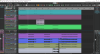
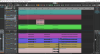
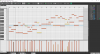
Последнее редактирование:


